Infraestrutura Ajudar com OTSERV 10.98
-
Quem Está Navegando 0 membros estão online
Nenhum usuário registrado visualizando esta página.
-
Conteúdo Similar
-
Por Goddess Freya
OI, TUDO BOM??
Queria te mostrar um servidor que jogo há um tempão já, o Everdale!
Everdale é um servidor TOTALMENTE CUSTOM, feito DO ZERO e que ja está online há 4 ANOS, em constante desenvolvimento e com updates cada vez mais incríveis
O objetivo é providenciar um servidor de 1x exp, em um ambiente NO PAY TO WIN.
A conta Premium só inclui caraterísticas de qualidade de vida tais como auto-loot, casas, outfits e mais algumas coisas
Site para você se registrar:
https://everdale.net/register.php?referral=RnJleWE=
/\ esse link faz parte do programa de referencia, em que você ganha prêmios assim que seus amigos alcançam o nível 50, se usarem seu código de referencia...)
Se qusier saber mais, já entra no nosso grupo do Discord:
https://discord.gg/YR5bUWuk
Em Everdale, temos 7 classes:
- Assassin O verdadeiro ninja, usa 2 espadas de uma mão, causa sangramento e cria clones igual ao Naruto! XD.
- Berserker: A maquina de destruição perfeita. aniquile seus inimigos com uma arma de duas mãos e golpes pesados!
- Priest O melhor curador de todo o continente, com buffs excelentes para o time e o pesadelo de qualquer morto-vivo.
- Ranger: Legolas ou Robin Hood, você pode escolher qual deles você quer ser! Mate os inimigos a longa distancia!
- Templar: O grande e sagrado cavaleiro, capaz de repelir ataques e com grande poder de cura. O segundo maior pesadelo dos morto-vivos.
- Summoner: Para que lutar se um exército pode lutar por você?! Se você deseja isso, essa é a classe perfeita pra você
- Wizard: O elementalista: controla fogo, gelo e raio, com grande poder mental e magias destrutivas em área!
PROFISSÕES NO JOGO:
Mining: Mineração de vários tipos de minérios, usados para muitos tipos de crafting
Herbalism: Colete flores ao redor de florestas no mapa, usado para craftar potions e buffs
Skinning: ARRANQUE a cabeleira dos dragões que você matar, além de outros mobs usado para craftings também.
Cada personagem pode ter 2x profissões nesse momento:
*Armorcrafting - A arte de fazer armaduras
*Weaponcrafting - A arte blabláblá de fazer armas
*Enchanting - Aqui tem coisa boa e nova. Permite você criar encantamentos poderosos para colocar nos teus itens e dar status extras...
*Jewelcrafting - Craft de anéis, amuletos... (será você o próximo Senhor dos anéis?) kkk zueira...
*Alchemy - Permite você criar poções, buffs, etc...
+Sistemas:
Mysteriandos (quests secretas e difíceis de serem encontradas, com recompensas realmente ÚNICAS, espalhadas pelo mapa)
Sistema de Dungeon: Sozinho ou em grupo, excelente para obter novos itens e reputação...
Sistema de Task diaria: Excelente pra farmar, aumentar skill, etc...
Outras coisinhas:
Axe, Sword e Club se tornaram Melee Skill
Sistema de reputação nas cidades - Ao aumentar a reputação, obtém melhores preços com os vendedores e mais itens para trocar, além de desbloquear missões e aumentares o número de missões diárias.
Missões diárias - Completas estas missões para aumentar a tua reputação numa cidade.
Sistema de auto-loot (isso sim é vida!)
Itens editados e únicos!
Sistema de raridade de itens (itens podem vir com status diferentes e poderosos, de acordo com a força do item)
As raridades são: Common, Uncommon, Rare e Epic.
Esperamos que você se divirta muito e não hesite em deixar comentários ou sugestões.
Gostaríamos de continuar desenvolvendo o jogo com base em seus comentários para criar um ótimo servidor.
Um agradecimento, God Pox (dono do server) e Freya (jogadora mais antiga, antiga tutora também).
-
Por matheuzinPXT
Iae meus queridos, boa noite.
Jogava na época do 8.60. Tenho vontade de montar um server, e fico com algumas dúvidas.
Vejo alguns servidores com sistemas bem diferentes, asas nos personagens, várias sprites, os itens que possuem efeitos/animações estão rápidos igual as versões 12+
Como funciona? É feito um cliente próprio para essas alterações ou utilizado o próprio da cip mesmo?
Estou começando a estudar programação, e quero aprender mais sobre o jogo
-
Por DiigooMix
Olá pessoal, gostaria de saber como posso resolver esse problema de login failed no cliente 13x.
Server que estou usando como base: Canary 13x
Cliente com IP configurado
Não sei se tem algo errado com isso, mas mesmo com a distro mostrando "server online", no site aparece "server offline"
Site que estou usando: Canary AAC
Li em muitos posts que pode ser algo relacionado com o "login.lua", mas não achei esse arquivo para o site Canary AAC. Se houver alguém com este arquivo, poderia me disponibilizar, por gentileza?
Uma segunda dúvida
Como posso revolver o problema com as imagens do site?
Agradeço desde já por toda e qualquer ajuda.
-
Por marcoshps11
Neste tutorial, irei ensinar configurar o Docker no windows e rodar seu otserver
- Diferença entre Docker x Máquina virtual:
Docker e Máquinas Virtuais (VMs) ambas são fundamentais usadas para isolar recursos em um sistema de computação, mas funcionam de maneiras muito diferentes.
VMs são ambientes de computação completos, incluindo um sistema operacional (SO) completo, que simulam o hardware de um computador físico. Isso significa que cada VM é um sistema autônomo e independente. Já o Docker, usa a tecnologia de contêineres. Os contêineres compartilham o mesmo sistema operacional do host, mas mantêm seu próprio espaço de processo, arquivos e rede. Isso significa que eles são muito mais leves do que as VMs, pois não precisam de um SO completo, e podem ser iniciados e parados muito mais rapidamente.
- Vantagens em utilizar o Docker
O Docker oferece várias vantagens significativas:
Eficiência de recursos: Como os contêineres Docker compartilham o SO do host, eles são mais leves e usam menos recursos do que as VMs. Portabilidade: O Docker permite que você "construa uma vez, execute em qualquer lugar". Uma vez criado um contêiner Docker, ele pode ser executado em qualquer sistema que suporte o Docker, independentemente das configurações subjacentes. Isolamento: Cada contêiner Docker é isolado do resto do sistema, o que ajuda a evitar conflitos entre diferentes aplicações e versões de software. Integração e entrega contínua: O Docker se integra bem com ferramentas de CI/CD (Integração Contínua / Entrega Contínua), permitindo a automatização de testes e implantação de aplicações. Escalabilidade e Orquestração: O Docker facilita a escalabilidade de aplicações, permitindo que múltiplos contêineres sejam implantados facilmente. Além disso, com ferramentas como Docker Swarm e Kubernetes, a orquestração de contêineres se torna eficiente e gerenciável
Colocando a mão na massa
Este tutorial será dividido nas seguintes etapas:
Preparação do Windows Instalando o Docker Instalando imagens mariadb e phpmyadmin Realizando a build da imagem TFS
1º PASSO: Preparando o Windows com o subsistema Linux.
AVISO: Essa Etapa será necessária somente caso ainda não possua o subsistema Linux ativado em seu windows
Os comandos a seguir, serão todos utilizando o POWERSHELL do windows, na barra de pesquisa digite POWERSHELL e execute como administrador.
Com o POWERSHELL aberto, execute os seguintes comandos:
Habilitando subsistema Linux:
dism.exe /online /enable-feature /featurename:Microsoft-Windows-Subsystem-Linux /all /norestart
Habilitando recurso de máquina virtual: dism.exe /online /enable-feature /featurename:VirtualMachinePlatform /all /norestart
Baixe e instale Kernel do Linux:
https://wslstorestorage.blob.core.windows.net/wslblob/wsl_update_x64.msi
Após essa etapa, será necessário reiniciar o computador para atualização, após reiniciar, abra novamente o PowerShell
Definindo o WSL 2 como padrão: wsl --set-default-version 2
Após esses passos, basta entrar na Microsoft Store e instalar o sistema Ubuntu:
Após a instalação, abra o Ubuntu, como será a primeira vez, irá solicitar para que digite um nome de usuário e uma senha.
Etapa 1 concluída.
Fonte: https://learn.microsoft.com/pt-br/windows/wsl/install-manual
2º PASSO: Instalando Docker.
este é um passo simples, apenas entre no site oficial do Docker, baixe e instale o Docker Desktop
https://www.docker.com/
Etapa 2 concluída.
3º PASSO: Instalando imagens MariaDB e phpMyAdmin
Assim como no passo 1, execute novamente o PowerShell como administrador e siga os seguintes passos:
Primeiro vamos baixar as imagens necessárias, execute os seguintes comandos: docker pull mariadb
docker pull phpmyadmin/phpmyadmin
Agora iremos criar uma "Rede" para que o docker se comunique entre os containers que iremos utilizar. Execute o seguinte comando:
docker network create mynetwork
mynetwork é o nome que defini neste caso, você pode utilizar o nome que achar melhor, porém lembre-se desse nome que iremos utilizar nos próximos passos.
Agora iremos iniciar essas imagens, utilizando os seguintes comandos:
docker run --name mariadb --network=mynetwork -e MYSQL_ROOT_PASSWORD=your_password -d mariadb
your_password = altere pela senha que deseja utilizar no mysql
mynetwork = é o nome que criamos no passo anterior
docker run --name myadmin --network=mynetwork --link mariadb:db -d -p 8080:80 phpmyadmin/phpmyadmin
Lembrando novamente, mynetwork é o nome criado anteriormente
Após esses passos, será possível ver seu container rodando no Docker Desktop:
Etapa 3 concluída.
4º PASSO: Gerando Imagem do TFS e configurações necessárias:
Baixe a TFS, nesse exemplo será o repositório oficial https://github.com/otland/forgottenserver Extraia os arquivos após baixar com o container mariadb e phpmyadmin rodando, acesse http://localhost:8080/ com o login root, e a senha que criou no passo 3, crie uma nova base de dados e importe o arquivo schema.sql do servidor edite o arquivo config.lua.dist
-- MySQL
mysqlHost = "mariadb"
mysqlUser = "root"
mysqlPass = "SUA SENHA CRIADO NO PASSO 3"
mysqlDatabase = "NOME DA DATABASE"
mysqlPort = 3306
mysqlSock = ""
mariadb é o nome do container que estamos rodando o mysql
** Caso queira utilizar todo potencial do seu computador na hora de buildar a TFS, no arquivo Dockerfile, edite a linha 18:
RUN cmake --preset default && cmake --build --config RelWithDebInfo --preset default para
RUN cmake --preset default && cmake --build --config RelWithDebInfo --preset default -- -j 16
onde 16 é o numero de processadores lógicos que deseja ser utilizados, não é necessário utilizar 100% porém quanto mais melhor, porém caso utilize mais do que está disponível poderá travar, então utilize a quantidade mostrada pra menos.
no gerenciador de tarefas aba desempenho, é possível visualizar a quantidade de núcleos e processadores lógicos do seu CPU
Após isso, entre no Power Shell e execute o comando:
docker build -t server .
onde "server" é o nome da imagem que será gerada
Após isso, é só iniciar o servidor com o seguinte comando
docker run --name server --network=mynetwork -p 7171:7171 -p 7172:7172 -d server
lembrando que mynetwork é o nome que geramos no passo 3, e o ultimo parametro é nome da imagem que geramos anteriormente.
Você poderá ver seu sevidor ronando no Docker Desktop:
caso queira parar algum servidor ou iniciar novamente, é só clicar no botão de ação:
Caso precise fazer alguma alteração no server, basta utilizar os comandos de build e run citados anteriormente.
Lembrando que isso é um tutorial básico para rodar o servidor na máquina local, qualquer dúvida ou sugestão, deixe comentário.
-
Por becertified
.Qual servidor ou website você utiliza como base?
Base PokeWish+PokeLight.
Qual o motivo deste tópico?
Como resolver o problema de status? é sem estado e não pode ser adicionado ao otserverlist.
-





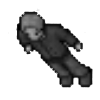


Posts Recomendados
Participe da conversa
Você pode postar agora e se cadastrar mais tarde. Se você tem uma conta, faça o login para postar com sua conta.